
Adobe After Effects 2024是一款功能强大的视频后期处理软件,同时也是Adobe官方在2017年发布的最新视频合成、特效制作软件;同时Adobe After Effects CC中文版在全球行业中有着领先的技术水平,在Effects CC 2021版本中,软件借鉴了同类视频后期处理软件中的独到之处,并将其汇集与一身,使用户轻松便捷的完成视频后期处理,视频特效添加,使之制作出完美、自然的视频合成效果!
新版功能
1、3D 渲染引擎
运用 Cinema 4D 新的 3D 渲染引擎,改善 CPU 的渲染性能并直接在 After Effects 中制作立体文字和形状图层等元素。
2、Creative Cloud Team Projects (CC 团队项目测试版)
通过 Team Projects 与团队成员跨多个 Creative Cloud 应用程序进行实时协作与共享。版本控制、冲突解决和活动摘要等功能直接内建于 After Effects,您可以随时随地存取,并不需要外加任何硬件。目前可供适用于团队和企业的 Creative Cloud 客户使用。
3、实时播放
在没有先行渲染或快取的情况下,实时播放最原始的影像素材,藉以加速工作流程。
4、更快的效果呈现和互动效能
利用更多的 GPU 加速效果,以及不需于 Premiere Pro 与 After Effects 之间进行中介渲染的动态链接改良功能,来摆脱瓶颈并提高工作效率。
5、实时文字模板改良功能
将您的合成封装成单一文件,让用户轻松地与 Premiere Pro 共享实时文字模板。
6、Character Animator 增强功能
在 Photoshop 和 Illustrator 中对木偶进行变更,然后再利用提升的 Character Animator 性能来加快更新。通过动态链接在 Character Animator、After Effects 和 Premiere Pro 之间轻松切换。
7、Typekit 更新
您可以通过 Typekit Marketplace 向业界一些最知名的人士购买字体,并在您的 After Effects 项目中使用这些字体。立即将购买的字体同步到您的设备,并直接加入至合成中。
8、Creative Cloud Assets 改良功能
对您储存在 Creative Cloud 中的所有资源 (包括 Creative Cloud Libraries 中的文件、使用 CC 桌面产品所创建的资源,以及移动设备项目),进行封装、复原、加入批注,并查看其版本记录。
9、共用模板
使用已设定的色彩参考及文件结构创建您自己的新项目模板,并在 Creative Cloud 文件夹中共享,藉以确保团队和自由工作者一直都使用相同的页面。
10、日期和时间 Token
将日期和时间 Token 加入您的文件名输出模板中,以追踪同一个文件中的多个输出。
11、还有更多功能
同时也包含:更好的 UI Retina 支持、改良标记、脚本增强功能、Adobe Media Encoder 导出增强功能、强化时间重映射、用于单视图投影观看的360度预设等功能。
新版特色
1、性能改进
依托在最终版本中发布的全新高性能体系结构,利用更快速、更智能的 GPU 处理以及一些将全面提高运行速度的底层功能,最新版本对性能加以了改进。大多数视频素材现在可以在应用效果之前实时回放,无需等待其缓存。
2、GPU 加速效果
此版本中的性能改进包括更多支持 GPU 加速的效果。以下效果现在已实现 GPU 加速:亮度和对比度、查找边缘、色相/饱和度、马赛克、发光、色彩和反转。
3、改进的实时文本模板工作流程
现在,您可以与 Premiere Pro 用户共享实时文本模板,只需提供一个含相关资源的完整项目文件即可。在此版本中,您可以将合成与其资源一起打包为一个易于共享的文件,其中包含编辑人员需要的所有内容。只需使用“合成”>“导出为文本模板”选项,将您的合成保存为文本模板,编辑人员随后便可在 Premiere Pro 中处理模板和资源。
4、通过 Dynamic Link 在 After Effects 中处理 Character Animator 场景
现在,您可以直接在 After Effects 或 Premiere Pro 中打开 Character Animator 场景,并且通过 Adobe Dynamic Link,保持其与 Character Animator 中的原始场景的实时连接。当切换回 After Effects 或 Premiere Pro 时,对 Character Animator 中的场景所做的更改会自动反映出来。
要通过 Dynamic Link 将 Character Animator 场景导入 After Effects,请执行以下操作:
1)选择“文件”>“导入”>“文件”,然后选择 Character Animator 项目文件 (.chproj)。
2)在“导入 Character Animator 场景”对话框中,选择要导入的项目中的场景。
导入之后,场景在“项目”面板中显示为 Dynamic Link 视频素材,可以像任何其他视频素材一样将其添加到合成中。当您在 After Effects 中使用场景时,Character Animator 不需要处于打开状态。
5、TypeKit 字体的无缝集成
如果您在合成中使用 TypeKit 字体并与协作人员共享项目,当他们打开文件时,他们尚未在计算机上安装的任何字体都将自动同步。
6、从模板新建项目
现在,您可以用喜欢的项目设置(例如色彩管理和文件夹结构)来创建模板,并将它用作每个新创建项目的基础。这特别适用于以下情况:当您与其他用户和自由职业者开展协作时,您对自己的模板做出更改,并通过 Creative Cloud 同步这些更改。
如果您在“首选项”>“新建项目”下启用“新建项目加载模板”选项,并且为新项目设置一个模板,那么当您每次选择“文件”>“新建”>“新建项目”命令时,After Effects 会基于您的模板创建一个新项目。模板项目可以是 After Effects 模板项目文件 (.aet)、After Effects 项目文件 (.aep) 或 After Effects XML 项目文件 (.aepx)。
7、在最后一帧上冻结
通过在“图层”>“时间”菜单中使用“在最后一帧上冻结”命令,您现在可以冻结图层的最后一帧,直到合成末尾。After Effects 设置图层中的时间重映射关键帧,将图层持续时间延长到合成末尾。
8、通过拖动设置标记持续时间
通过在“时间轴”面板中拖动标记的出点,设置合成或图层标记的持续时间。标记图标现在被拆分为两半,以明确指示标记入点和出点。拖动标记入点可更改标记时间,拖动标记出点可更改标记持续时间。
要通过拖动设置标记持续时间,请按住 Option (macOS) 键或 Alt (Windows) 键,然后单击标记图标并拖动到右侧。
要更改标记持续时间,请单击并拖动标记出点;不需要按住 Option 键/Alt 键。
注:您目前不能同时更改标记时间和持续时间。在时间反转的图层上,标记入点和出点在时间上也是反转的(标记出点位于左侧,标记入点位于右侧)。
9、Avid DNxHD/HR 编解码器 QuickTime 文件的本机导出
有了 After Effects CC 2018,您可以导出使用 Avid DNxHD 和 Avid DNxHR 编解码器的 QuickTime 文件,无需 Avid 编解码器软件包和来自 QuickTime 7(Windows 上)的协助,或者 Adobe QT32 服务器进程(macOS 上)。
您可以在“QuickTime 选项”对话框(在“输出模块”对话框中单击“格式选项”按钮)中更改 DNxHD 和 DNxHR 设置。可以选择 DNxHD 或 DNxHR 类型(HQX、HQ、SQ 等)并启用 Alpha 通道编码。
注意: DNxHD 和 DNxHR 编解码器 QuickTime 文件的本机导入是上一版 After Effects 的一部分。DNxHR 的本机导入目前不支持无分辨率 DNxHR 类型(HQX 10 位、HQ 8 位、SQ 8 位、LB 8 位)的压缩 Alpha 通道。
10、输出名称模板中的日期和时间值
输出模块的名称和位置模板现在可以用日期和时间的令牌进行自定义。新的“合成名称和日期/时间”预设可帮助您向合成名称中添加 Y-M-D_H-M 格式的日期和时间。


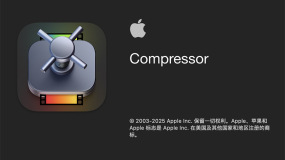






评论0